Kuinka lisätä fontteja Photoshopissa
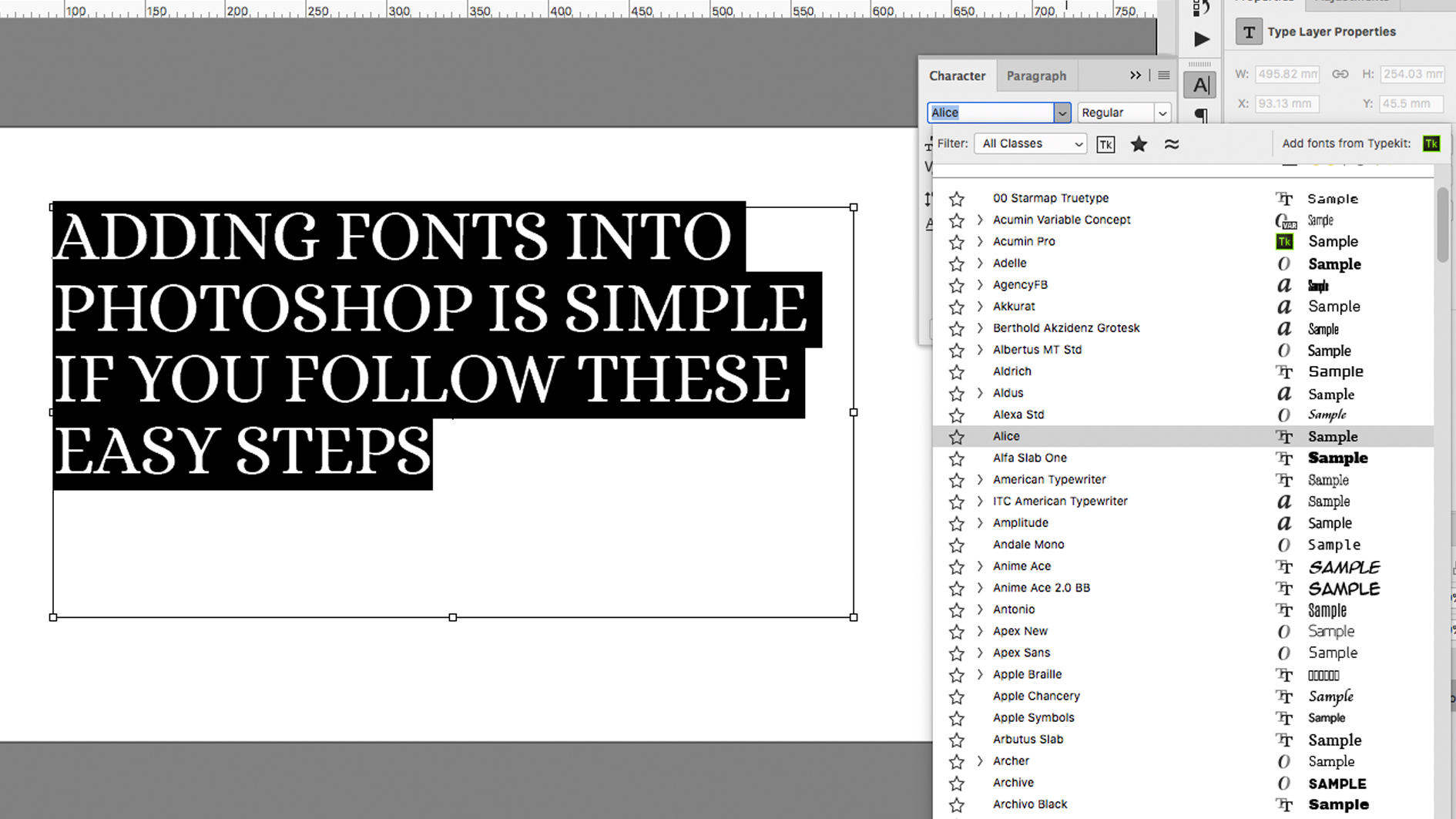
Tietäen, kuinka lisätä fontteja Photoshopissa on perus- mutta elintärkeä taito, koska lähes jokainen suunnitteluprojekti sisältää tekstiä. Photoshop ei ehkä ole ensimmäinen paikka mennä orastavaan tyyppeihin, mutta sillä on kyky kopioida monia muiden sovellusten parhaita tekstivaihtoehtoja. Ohjelmisto yhdistää nämä vaihtoehdot omalla, visuaalisella, työkaluilla, jotta voit luoda uusia ja alkuperäisiä malleja.
Kysynnän nousun ansiosta ei ole koskaan ollut helpompi löytää ja hankkia uusia fontteja. Katso valinta parhaimmillaan Ilmainen fontti , Harjan fontit ja Tympriter Fonts Jos haluat lisätä kokoelmasi.
Tässä artikkelissa selitetään, kuinka ladata fontti online-kirjastosta ja aktivoi sen Photoshopissa sekä harkita lisensointikysymyksiä, jotka voivat tulla sen mukana. Hanki Adobe Creative Cloud Aloittaminen Photoshopissa sekä käyttää valtava kirjasto fonttien kanssa, jotka ovat saatavilla Adobe Fontsilla. Huomaa, että jäljempänä kuvatut prosessit perustuvat nykyaikaisiin käyttöjärjestelmiin ja voivat poiketa hieman vanhempien versioiden kanssa.
Kuinka lisätä fontteja Photoshopissa Macissa
01. Selaa ja lataa fontti
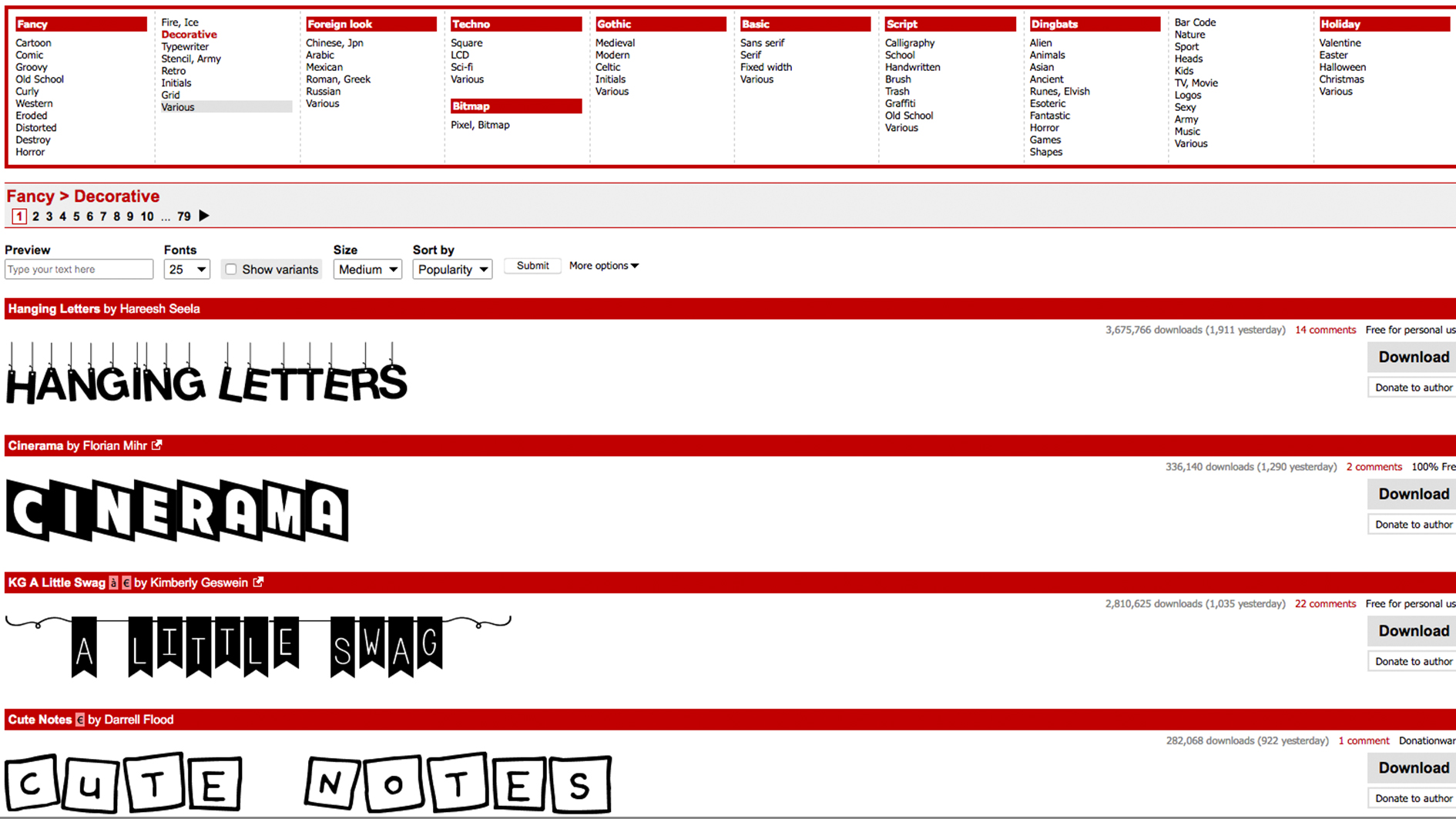
Selaa valittua kirjastoa, joka lähtee projektiin sopii fonttiin. Suurin osa vakiintuneisimmista sivustoista tarjoaa suodatusvaihtoehtoja, joiden avulla voit rajata hakuasi alas tietyillä parametreilla, kuten näyttämällä vain käsinkirjoitettuja tai koristeellisia fontteja. Kun löydät valinnan, että olet tyytyväinen, napsauta latauspainiketta. Varmista, että lopetat aktiiviset sovellukset tässä vaiheessa.
02. Etsi fonttitiedosto järjestelmässä
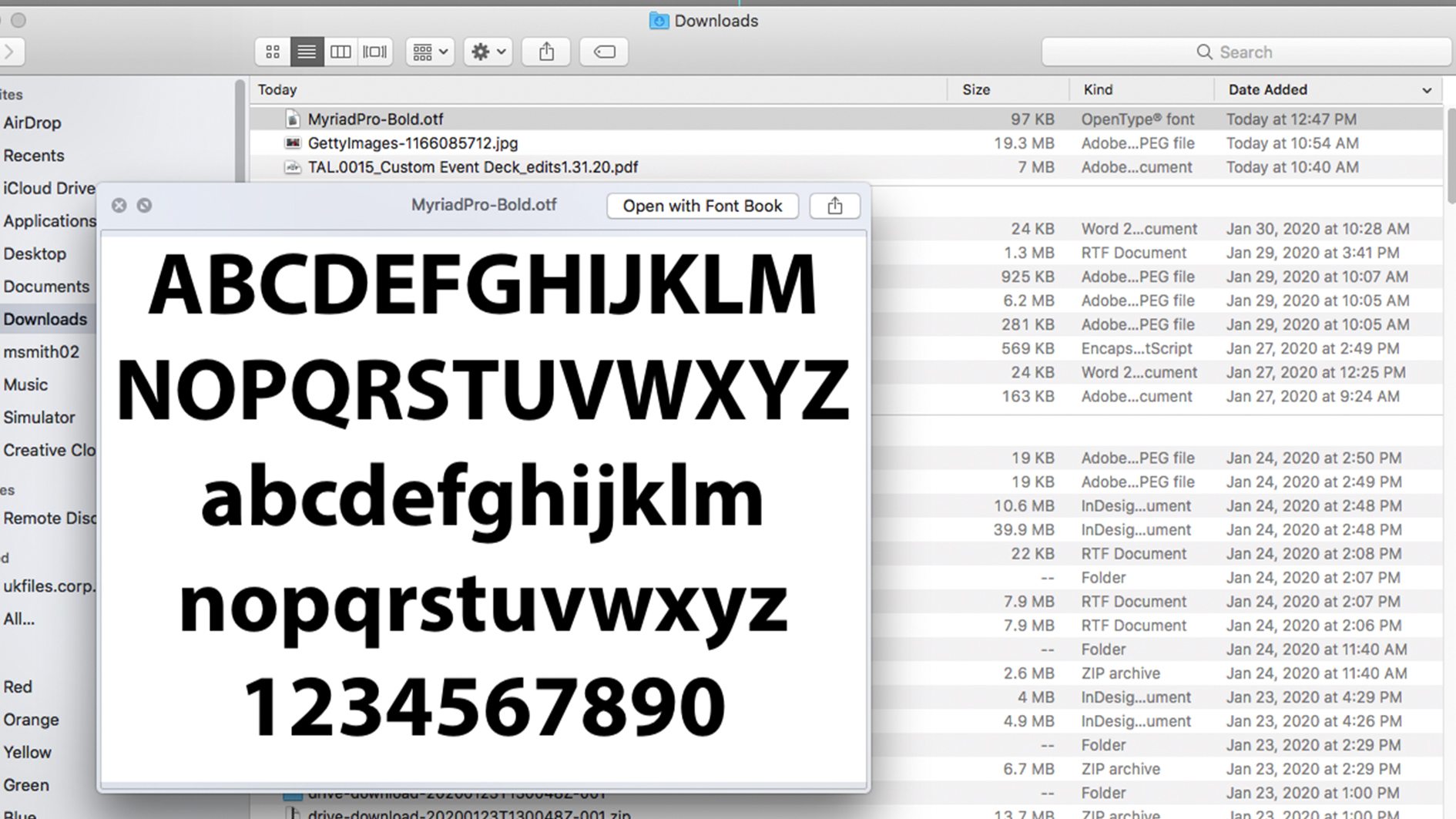
Etsi latauskansiosi fonttitiedosto. Jos kansio on vetoketju, kaksoisnapsauta sitä, jos haluat käyttää sisältöä. Jos laudat useita fontteja, niillä on kullakin oma erillinen kansio. Kaksi yleisimpiä fontti-tiedoston laajennuksia katsella OTF ja TTF (ks. Alla oleva kohta, jos haluat lisätietoja tai nähdä oppaan yhteistä Kuvatiedostomuodot ).
03. Asenna fontti
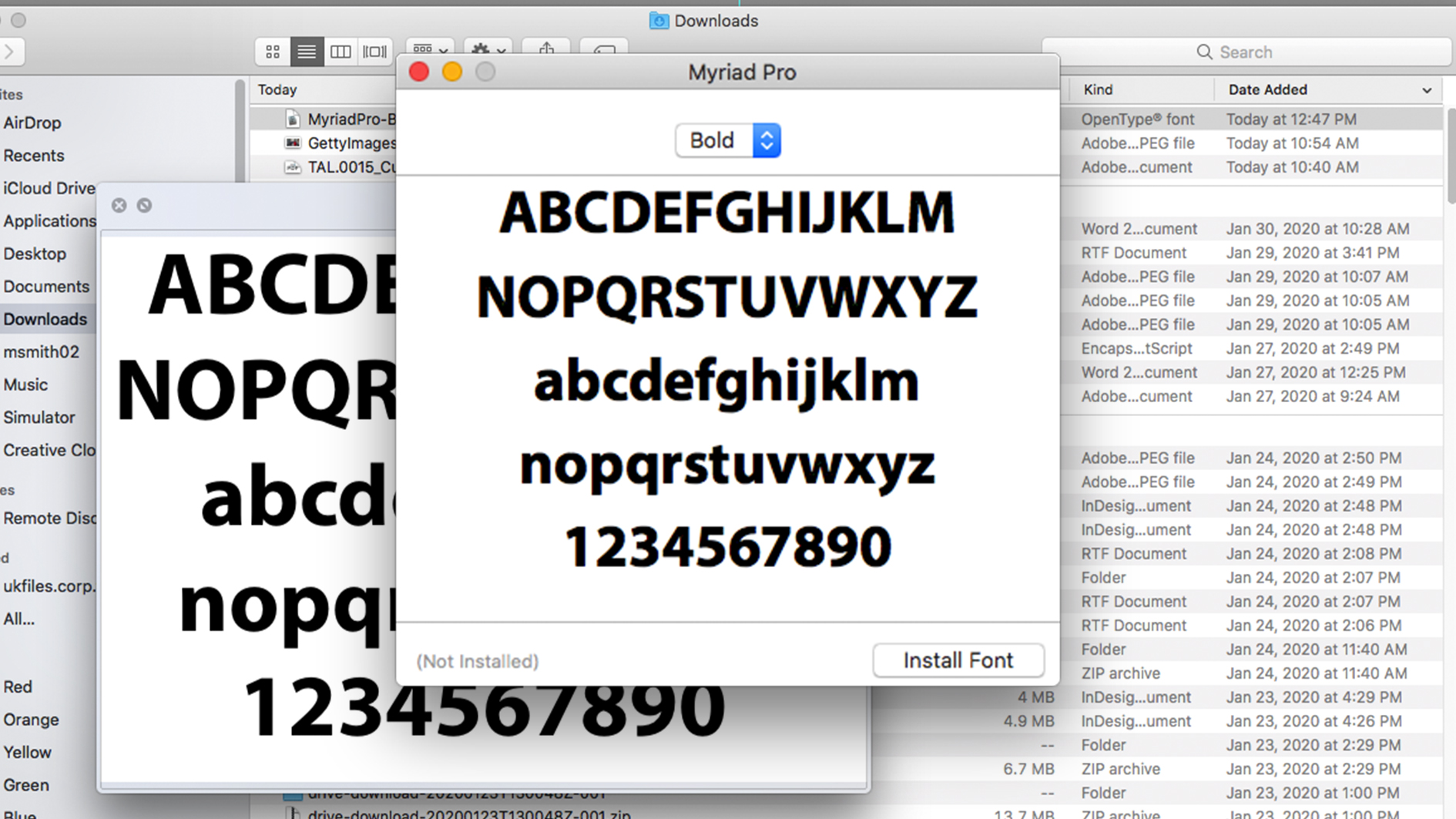
Asenna fontti Photoshopissa, sinulla on kolme vaihtoehtoa:
Vaihtoehto 01: Kaksoisnapsauta fonttitiedostoa, jos haluat avata fonttikotelon sovelluksen, jossa voit yksinkertaisesti napsauttaa painiketta asentaaksesi fontin, joten se on käytettävissä kaikissa tietokoneessa, ei vain Photoshopissa.
Vaihtoehto 02: Kopioi manuaalisesti / siirrä fonttitiedostot lataussovelluksista joko käyttäjille / kirjastoon / fonts-kansioon (jotta saataisiin saataville määritellyille, yksittäisille käyttäjille) tai kirjasto / fontteja (kaikkien käyttäjien saataville).
Vaihtoehto 03: Jos haluat käyttää fonttihallintaapuohjelmaa, katso ohjeita fonttien lisäämisestä ja aktivoinnista.
04. Valitse fontti Photoshopissa
Avaa Photoshop ja selaa merkki-välilehteä alaspäin, kunnes saavut haluamasi fontin. Valitse se ja käytä projektiasi tyypin työkalua. Jos haluat soveltaa taiteellisia vaikutuksia tekstisi, saatat joutua raskaaksi ensin, mikä kääntää tekstin bittikuvauspohjaiseksi kuvaksi. Kun teet tämän, et voi enää muokata tekstiä.
Kuinka lisätä fontteja Photoshopissa Windowsissa
01. Selaa ja lataa fontti
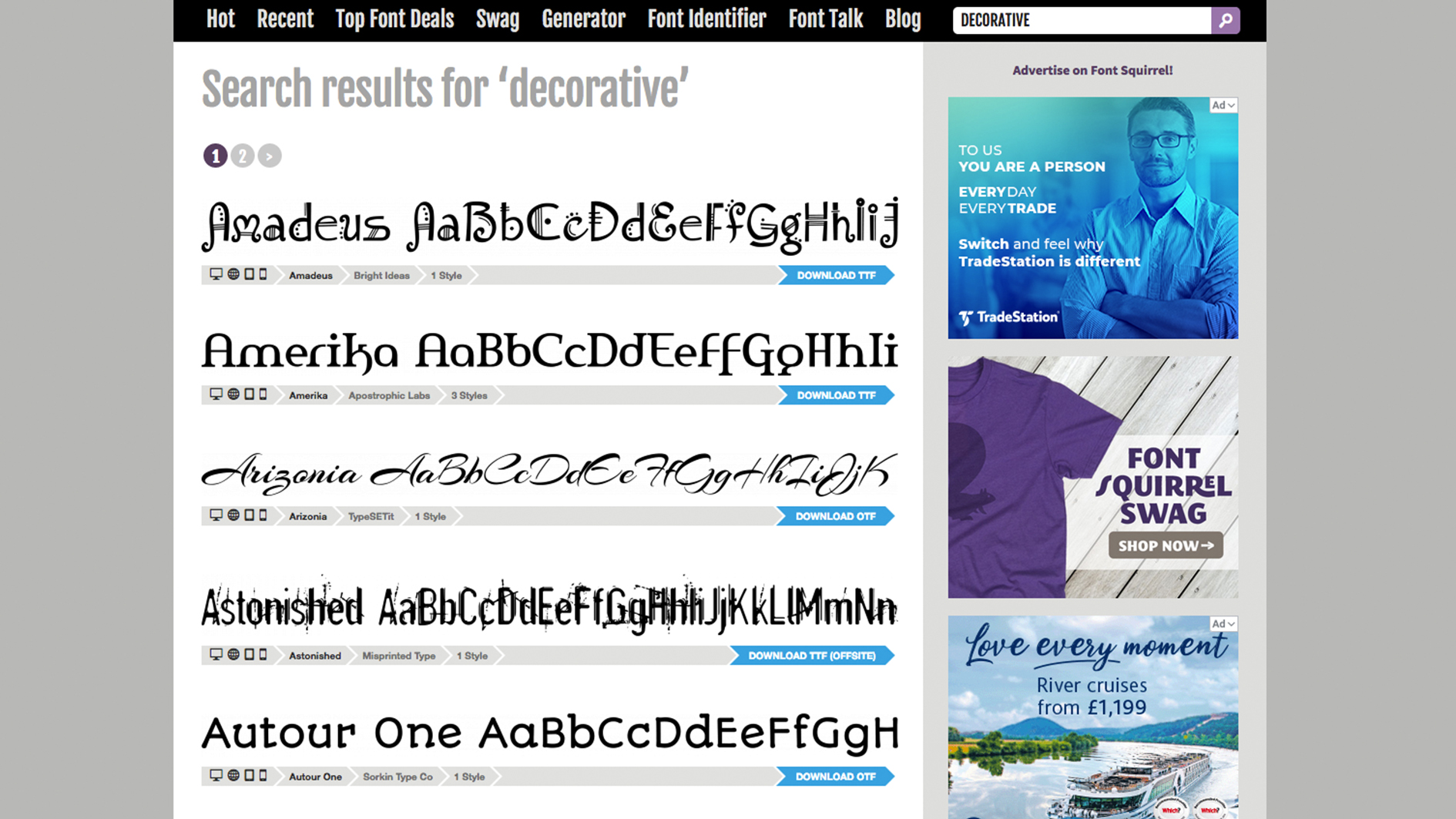
On paljon online-kirjastoja, jotka antavat sinulle laajan valikoiman fontteja. Käytä suodatusvaihtoehtoja, jotta voit keskittyä haluamaasi tyyleihin. Voit myös ladata fontteja Microsoft Storesta. Napsauta Lataa-painiketta ja sulje kaikki aktiiviset sovellukset.
02. Etsi fonttitiedosto järjestelmässä
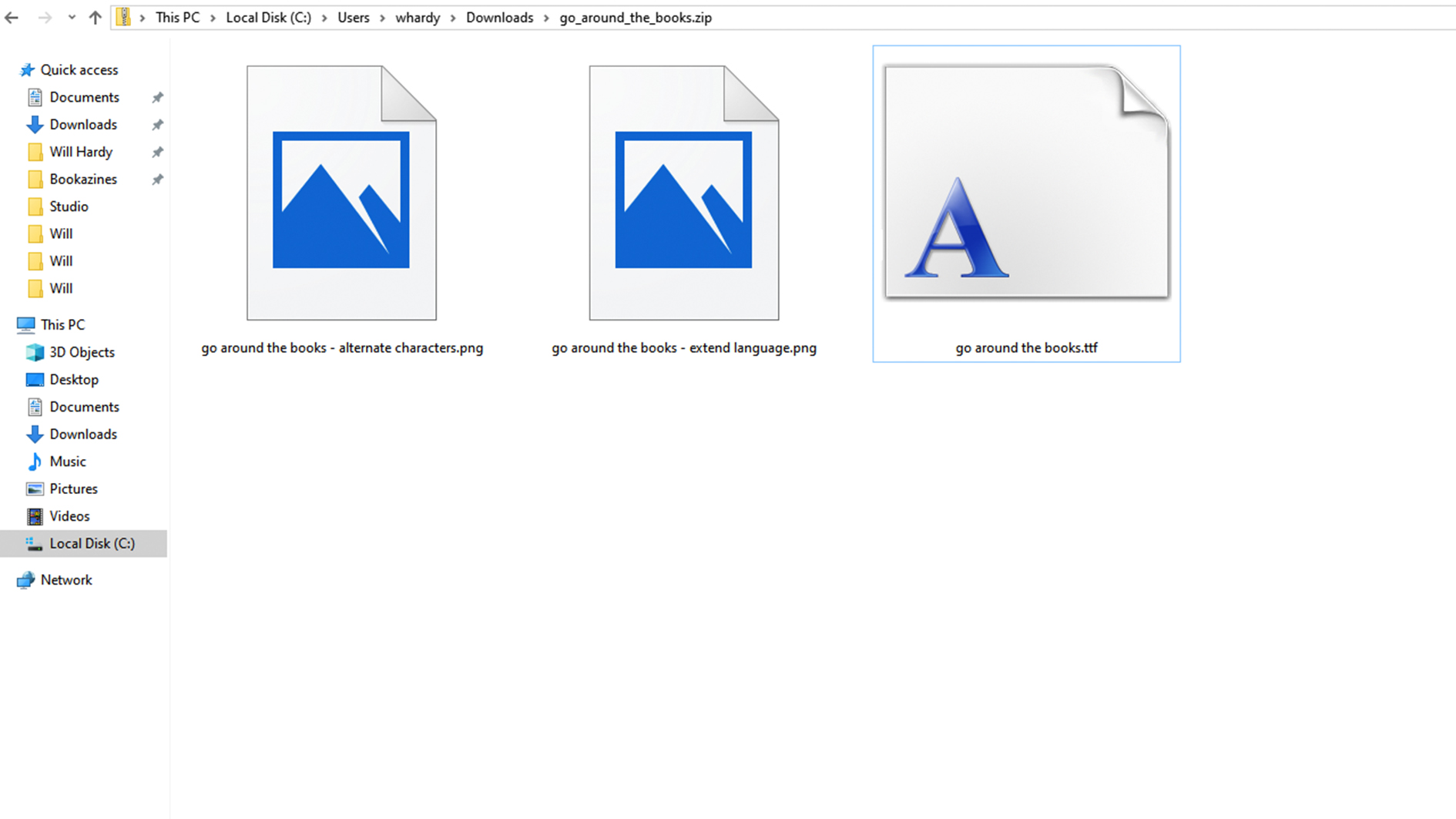
Avaa Latauskansio ja selaa alas äskettäin lisätyn fonttitiedostoon. Jos kansio on vetoketju, napsauta hiiren kakkospainikkeella ja valitse Ota kaikki siihen sisältöön. Fontit ladataan yksilöllisesti, joten on useita kansioita, jos ladat useita fontteja. OTF ja TTF ovat kaksi yleisintä fontti-tiedoston laajennusta.
03. Asenna fontti
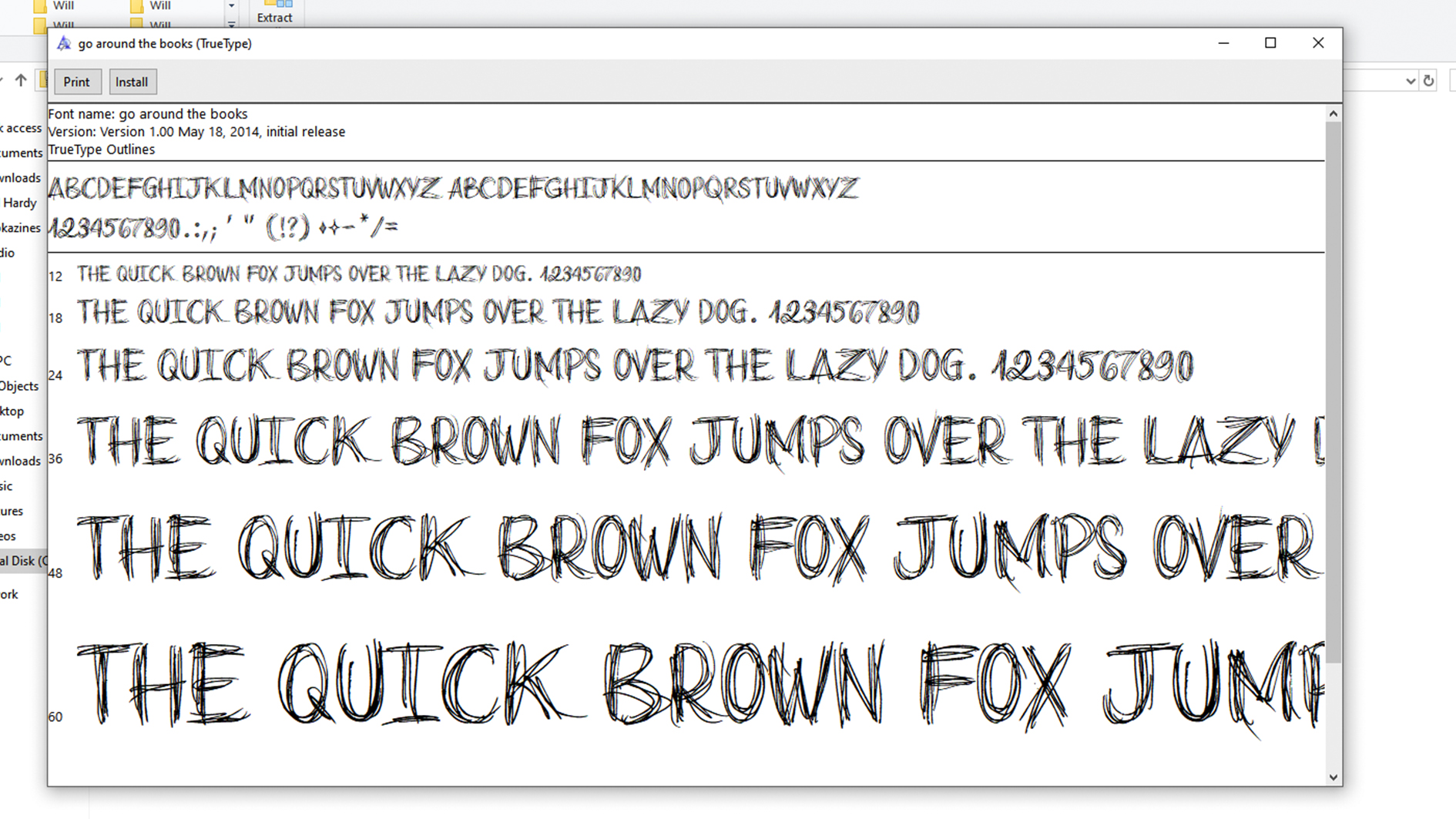
Fontin asentaminen on kolme vaihtoehtoa Photoshopissa Windowsissa.
Vaihtoehto 01: Napsauta hiiren kakkospainikkeella fonttitiedostoa ja napsauta Asenna, mikä tekee fontille kaikki tietokoneen sovellukset, ei vain Photoshopissa.
Vaihtoehto 02: Napsauta Käynnistä-valikkoa & GT; Ohjauspaneeli & gt; Ulkonäkö ja personointi & GT; Fontit. Voit kopioida ja liittää uusia fonttitiedostoja tähän aktivoitujen fonttien luetteloon.
Vaihtoehto 03: Jos haluat käyttää fonttihallintaapuohjelmaa, katso ohjeita fonttien lisäämisestä ja aktivoinnista.
04. Valitse fontti Photoshopissa
Valitun fontin pitäisi olla käytettävissä tietokoneellasi nyt, niin Avaa Photoshop ja valitse se merkki-välilehdellä. Jos haluat lisätä mihin tahansa Photoshopin taiteellisiin tehosteihin, saatat joutua rasvasten tekstin avulla, joten se on muokattava bittikarttapikselipohjainen kuva. Varmista, että olet tyytyväinen tekstiin ensin, koska et voi muokata sitä tämän prosessin jälkeen.
Font-lisenssit: Mitä harkita
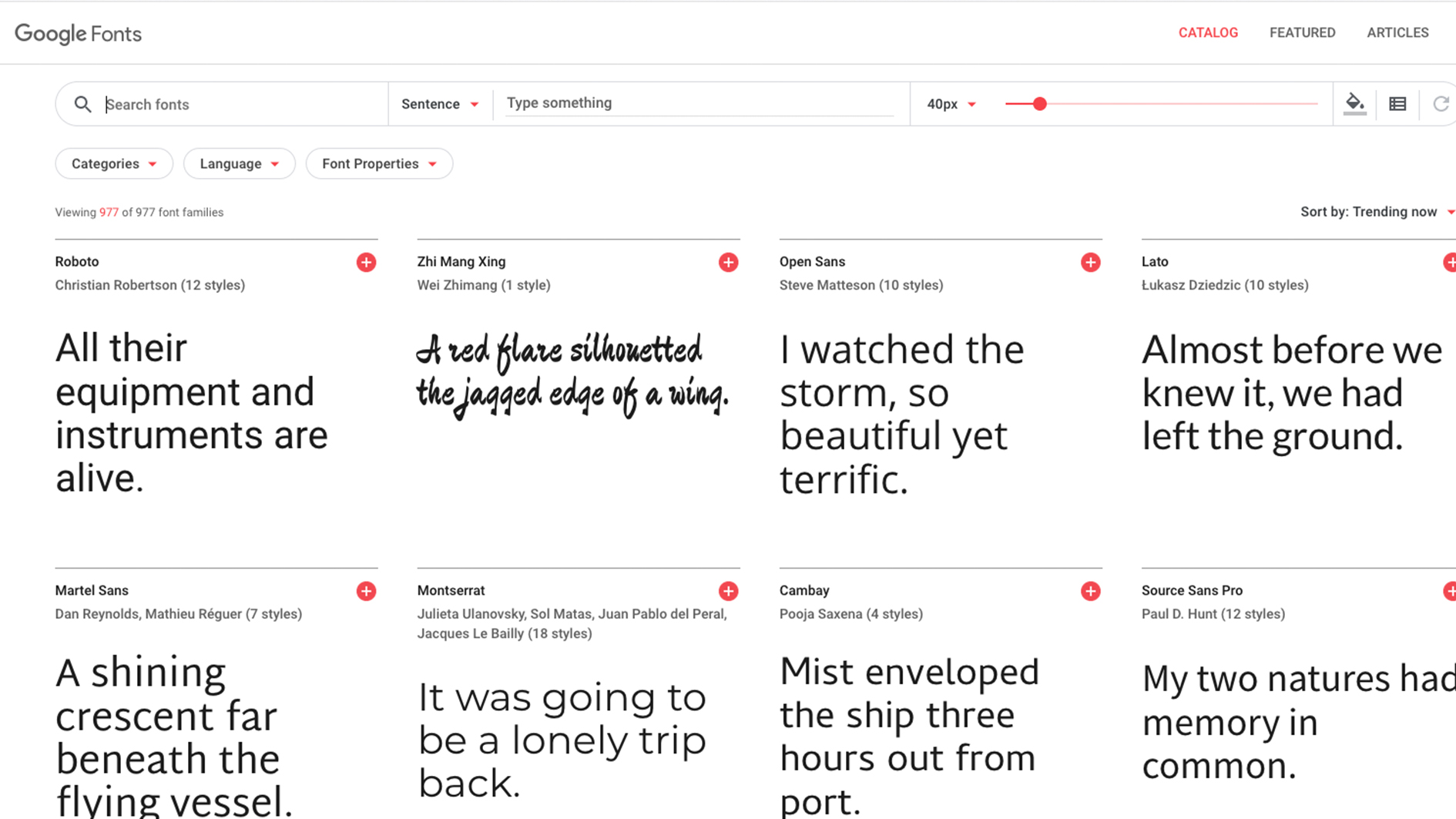
Vaikka vapaa Font-kirjastot saattavat näyttää olevan rajaton Smorgasbord, kannattaa harkita lisenssejä ennen kuin tucking sisään. Koska jokainen fontti pidetään omalla ohjelmistona, se sitoo samat lisenssisopimukset asennettaessa tietokoneeseen. Jokaisessa kirjasimessa on jonkinlainen lisenssi, jonka voit tarkistaa loppukäyttäjän lisenssisopimuksen, jossa on ladattava fontti.
Työpöydän lisenssin avulla voit asentaa fontin tietokoneellesi ja käyttää missä tahansa sovelluksessa, mikä tekee siitä hienon käyttöön henkilökohtaisiin projekteihin, mutta ongelmat syntyvät, kun otat kaupallista työtä.
Vaikka fontti mainostetaan ilmaiseksi lataukseksi, sillä voi silti olla rajoituksia kaupallisesta työstä. Samassa suhteessa on mahdollista, että joku voi ladata fontin ja kuvata sen "ilmaiseksi" ilman alkuperäistä suunnittelijan lupaa. Kun työskentelet asiakkaille, on välttämätöntä, että tarkistat Font-lisenssin ja ostaa tarvittaessa lisenssejä.
Helpoin kaukana tämän ympärillä on käyttää avoimen lähdekoodin lisensointia. Nämä voivat ladata ja käyttää, niin kauan kuin et jälleenmyydä ja joskus antaa luottoa käytettäväksi. Hyvä esimerkki on Google-fontit , joka on avoimen lähdekokoelma, joka on suosittu suunnittelijoiden kanssa, jota voidaan käyttää yksityisesti tai kaupallisesti.
Kuinka lisätä fontteja Photoshop: Adobe Fonts
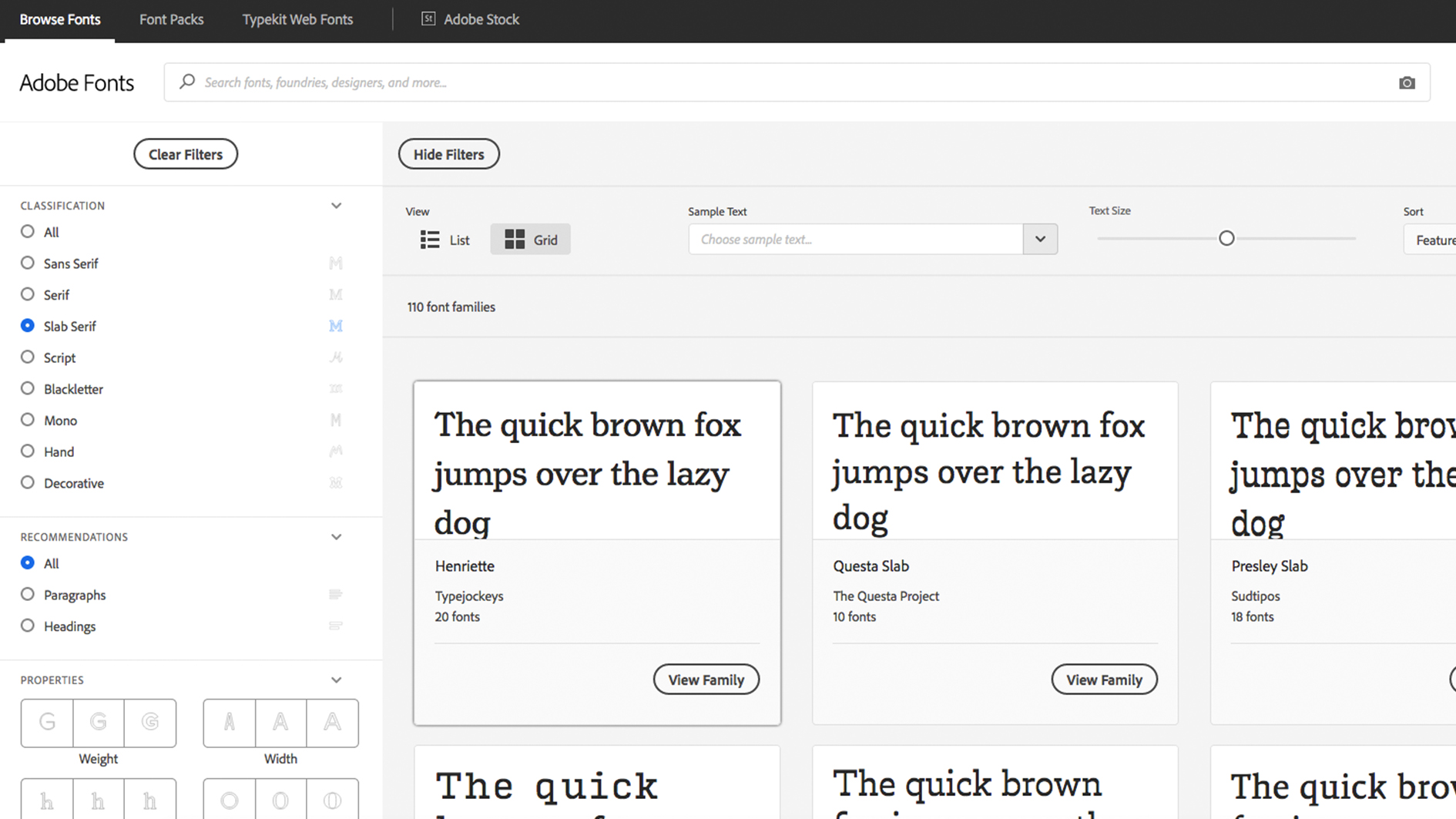
Toinen hyvä resurssi Adobe CC-tilaajille on Adobe-fontit, mikä on valtava valikoima kirjasintoja, jotka on puhdistettu henkilökohtaiseen ja kaupalliseen käyttöön, ja saumaton integraatio CC: n kanssa. Jos olet verkossa ja kirjautunut CC: hen, voit käyttää Adobe-fontteja sovelluksen sisäpuolelta tai verkossa.
Jos löydät haluamasi fontin, voit napsauttaa liukusäädintä aktivoimaan joko yksittäiset fontit tai koko perheet. Nämä tulevat saataville kaikissa Adobe-sovelluksissa. Kun avaat projektin, jossa fontit, joita sinulla ei ole, sinulle annetaan mahdollisuus ratkaista fontit, joka synkronoi kaikki vastaavat fontit Adobe-fonteista. Kaikki fontit sisältyvät minkä tahansa CC-tilauksen kanssa, eikä rajoja, kuinka monta voit käyttää kerralla.
OTF VS TTF
Kaikista fonttitiedoston laajennukset, kaksi yleisimpiä ovat TTF (TrueType Font) ja OTF (OpenType Font). TTF on vanhempi muoto, joka käyttää glyph-taulukoita määrittämään sen merkkien ulkonäkö, kun taas OTF käyttää glyfeja kompaktien fonttiformaattien taulukoiden rinnalla, mikä mahdollistaa pienemmille tiedostokokoille. Vaikka OTF-fontit ovat yhä suosittuja, TTF on edelleen elinkelpoinen vaihtoehto, ja se on helpompi luoda kuin OTF.
Lue lisää:
- Lataa Photoshop: Miten kokeilla Photoshopia ilmaiseksi tai Creative Cloud
- Photoshop-pikavalinnat sinun pitää tietää
- Huippuluokan Photoshop-opetusohjelmat yrittää
Miten tehdään - Suosituimmat artikkelit
Kuinka käyttää Gravity Sketch
Miten tehdään Sep 15, 2025(Kuva luotto: Gravity Sketch) Gravity Sketch, Suunnittelu- ja mallinnustyökalu VR-mainoksille, on jatkanut maata VR-..
Kuinka toistuu Instagram
Miten tehdään Sep 15, 2025(Kuva luotto: Repost: Instagram) Jos haluat toistaa Instagram, et ole yhtä helppoa kuin muilla sosiaalisissa verkois..
Kuinka toteuttaa valon tai tummat tilat CSS
Miten tehdään Sep 15, 2025CSS-eritelmä on aina kehittynyt. CSS: n uusien ominaisuuksien toteuttamista koskeva prosessi on monimutkainen, mutta yksinkertai..
Luo joustava karuseelikomponentti
Miten tehdään Sep 15, 2025Vue.js on tullut harppauksiin äskettäin, tulossa kuudenneksi haarautuneimmaksi hankkeeksi tähän mennessä Github ..
Master the Bridge Tool
Miten tehdään Sep 15, 2025Mikä on sillan työkalu? Jos olet uusi CGI, on paljon liian monta työkaluja, jotka valitsevat ohjelmiston huimaus..
4 askeleen parempaan VDM Zbrushin kanssa
Miten tehdään Sep 15, 2025Freelance 3D Artistin ja Vertex Panelist Maya Jermy näyttää, miten Master Vdm. Hän esiintyy Vertex ..
Rakenna korttipohjainen UI säätiön kanssa
Miten tehdään Sep 15, 2025Korttipohjainen Verkkosivuston asettelu ovat ottaneet verkon. Pinterest, Twitter, Facebook ja Google, kortit ovat ..
Miten hallita 3D-tuuletin taidetta
Miten tehdään Sep 15, 2025Kun katselet ensimmäisen kauden TV-sarjassa Daredevil, tiesin, että minun piti tehdä oman 3D-taide Daredevil-lu..
Luokat
- AI & Machine Learning
- AirPods
- Amazon
- Amazon Alexa & Amazon Echo
- Amazon Alexa & Amazon Echo
- Amazon Palo TV
- Amazon Prime Video
- Android
- Android-puhelimella Tai -tablet
- Android Phones & Tablets
- Android TV:
- Apple
- Applen App Store
- Apple HomeKit & Apple HomePod
- Apple Music
- Apple TV:
- Apple Watch
- Sovellukset Ja Web Apps
- Apps & Web Apps
- Audio
- Chromebook & Chrome
- Chromebook & Chrome Os
- Chromecastin
- Cloud & Internet
- Cloud & Internet
- Pilvi Ja Internet
- Tietokoneet
- Computer History
- Johdon Cutting & Streaming
- Cord Cutting & Streaming
- Discord
- Disney +
- DIY
- Electric Vehicles
- Lukulaitteilla
- Oleelliset
- Explainers
- Pelaaminen
- Yleiset
- Gmailissa
- Google Assistant Ja Google Nest
- Google Assistant & Google Nest
- Google Chromella
- Google Docs
- Google Driven
- Google Maps
- Google Play Kaupasta
- Google Sheets
- Google-presentaatiot
- Google TV
- Laitteisto
- HBO-Max
- Miten Tehdään
- Hulu
- Internetin Slangi Ja Lyhenteet
- IPhone & IPad
- Syttyä
- Linux
- Mac
- Ylläpito Ja Optimointi
- Microsoft Edge
- Microsoft Excel
- Microsoft Office
- Microsoft Outlook
- Microsoft PowerPoint
- Microsoftin Joukkueet
- Microsoft Word
- Firefox
- Netflix
- Nintendo Switch
- Paramount +
- PC Gaming
- Peacock
- Valokuva
- Photoshop
- PlayStation
- Tietosuoja Ja Turvallisuus
- Privacy & Security
- Yksityisyys Ja Turvallisuus
- Tuotteen Roundups
- Programing
- Vadelma Pi
- Rokulla
- Safari
- Samsungin Ja Tabletit
- Samsung Phones & Tablets
- Slack
- Smart Home
- Snapchat
- Sosiaalinen Media
- Space
- Spotify
- Tinder
- Ongelmien Karttoittaminen
- TV
- Videopelejä
- Virtual Reality
- VPN: T
- Selaimet
- WhatsAppin
- Wifi Ja Reitittimet
- WiFi & Routers
- Windows
- Windows 10
- Windows 11
- Windows 7
- Xbox
- YouTuben & YouTuben TV
- YouTube & YouTube TV
- Zoom
- Explainers







